接上篇《38、实现商品分类的树形表格》
上一篇我们完成了商品分类的树形结构效果,本篇我们来实现“排序”和“操作”列的渲染,以及表格的分页效果。
一、渲染“排序”和“操作”列
需要实现的渲染效果如下:
查看商品分类的返回数据结构:
{
"data": [
{
"cat_id": 1,
"cat_name": "大家电",
"cat_pid": 0,
"cat_level": 0,
"cat_deleted": false,
"children": [
{
"cat_id": 3,
"cat_name": "电视",
"cat_pid": 1,
"cat_level": 1,
"cat_deleted": false,
"children": [
{
"cat_id": 6,
"cat_name": "曲面电视",
"cat_pid": 3,
"cat_level": 2,
"cat_deleted": false
},
{
"cat_id": 7,
"cat_name": "海信",
"cat_pid": 3,
"cat_level": 2,
"cat_deleted": false
}
]
}
]
}
],
"meta": {
"msg": "获取成功",
"status": 200
}
}可以看到其中有一个“cat_level”字段,指的就是商品分类所属的层级,0为一级分类,1为二级分类,2为三级分类。
我们可以在之前定义的树形表格的columns结构中再定义“排序”列的结构:
//为table指定列的定义
columns: [
{
label: '分类名称',
prop: 'cat_name'
},
{
label: '是否有效',
prop: 'cat_deleted',
//表示将当前列定义为模板列
type: 'template',
//表示当前这一列使用模板名称
template: 'isok'
},
{
label: '排序',
//表示将当前列定义为模板列
type: 'template',
//表示当前这一列使用模板名称
template: 'order'
}
]然后在上面的table标签中再次定义一个template模板,并指定其作用域插槽slot为下面定义的“order”,作用域对象为scope,然后根据当前列“cat_level”所属等级,按不同的条件显示不同样式的Tag标签(一级为蓝色,二级为绿色,三级为黄色):
<!-- 表格区域 --><!-- 树形组件 -->
<tree-table :data="catelist" :columns="columns"
:selection-type="false" :expand-type="false" :show-index="true" :border="true">
<!-- 是否有效 -->
<template slot="isok" slot-scope="scope">
<i class="el-icon-success" v-if="scope.row.cat_deleted === false" style="color:green"></i>
<i class="el-icon-error" v-else style="color:red"></i>
</template>
<!-- 排序 -->
<template slot="order" slot-scope="scope">
<el-tag size="mini" v-if="scope.row.cat_level=== 0">一级</el-tag>
<el-tag type="success" size="mini" v-else-if="scope.row.cat_level=== 1">二级</el-tag>
<el-tag type="warning" size="mini" v-else>三级</el-tag>
</template>
</tree-table>效果:
然后我们继续渲染“操作”列。操作列很简单,只有“编辑”和“删除”两个按钮:
我们在columns结构中再定义“操作”列的结构:
{
label: '操作',
//表示将当前列定义为模板列
type: 'template',
//表示当前这一列使用模板名称
template: 'opt'
}然后在table标签中定义template模板,作用域插槽slot为下面定义的“opt”,作用域对象为scope:
<!-- 操作列 -->
<template slot="opt" slot-scope="scope">
<el-button type="primary" icon="el-icon-edit" size="mini" @click="edit_cate(scope.row)">编辑</el-button>
<el-button type="danger" icon="el-icon-delete" size="mini" @click="delete_cate(scope.row)">删除</el-button>
</template>编辑和删除的方法在下面方法区定义(先不实现):
//编辑分类
edit_cate(cate){},
//删除分类
delete_cate(cate){}效果:
二、商品分类表格分页效果
首先我们需要在页面中渲染出这样一个页码条:
我们打开Element-UI官方文档的Pagination分页组件说明,找到“完整功能”的源代码:
<div class="block">
<span class="demonstration">完整功能</span>
<el-pagination
@size-change="handleSizeChange"
@current-change="handleCurrentChange"
:current-page="currentPage4"
:page-sizes="[100, 200, 300, 400]"
:page-size="100"
layout="total, sizes, prev, pager, next, jumper"
:total="400">
</el-pagination>
</div>其中需要定义的事件:
我们将el-pagination代码复制到表格tree-table的下方,其中的静态数据,全部换为我们之前定义的分页对象queryInfo中的值(total为我们之前定义好的列表总数total),分页数量定为“3,5,10,15”即可:
<!-- 分页区域 -->
<el-pagination
@size-change="handleSizeChange"
@current-change="handleCurrentChange"
:current-page="queryInfo.pagenum"
:page-sizes="[3, 5, 10, 15]"
:page-size="queryInfo.pagesize"
layout="total, sizes, prev, pager, next, jumper"
:total="total">
</el-pagination>然后在方法区定义handleSizeChange和handleCurrentChange函数:
//监听pageSize改变
handleSizeChange(newSize){
//将当前页面最大显示数赋值给分页对象的pagesize
this.queryInfo.pagesize = newSize;
this.getCatelist();//刷新表
},
//监听当前页面pagenum改变
handleCurrentChange(newPage){
//将当前所在页赋值给分页对象的pagenum
this.queryInfo.pagenum = newPage;
this.getCatelist();//刷新表
}打开浏览器看一下分页效果:
可以看到分页效果已经实现。
最后我们观察表格和上下的组件没有一点空隙,比较难看:
我们可以为tree-table新建一个class样式:
<!-- 表格区域 --><!-- 树形组件 -->
<tree-table class="treeTable" :data="catelist" :columns="columns"
:selection-type="false" :expand-type="false" :show-index="true" :border="true">
<!-- 中间代码省略... -->
</tree-table>然后在Script区域定义表格的上下外边距为15像素:
<style scoped>
.treeTable{
margin-top: 15px;
margin-bottom: 15px;
}
</style>优化后的效果,上下有了边距:
至此,商品“排序”和“操作”列的渲染,以及分页效果已经实现了。
下一篇我们实现添加商品分类的功能。
参考:黑马程序员(www.itheima.com)Vue项目实战教学视频
转载请注明出处:https://blog.csdn.net/u013517797/article/details/123459983







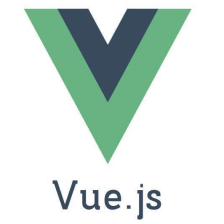















 8999
8999

 被折叠的 条评论
为什么被折叠?
被折叠的 条评论
为什么被折叠?










